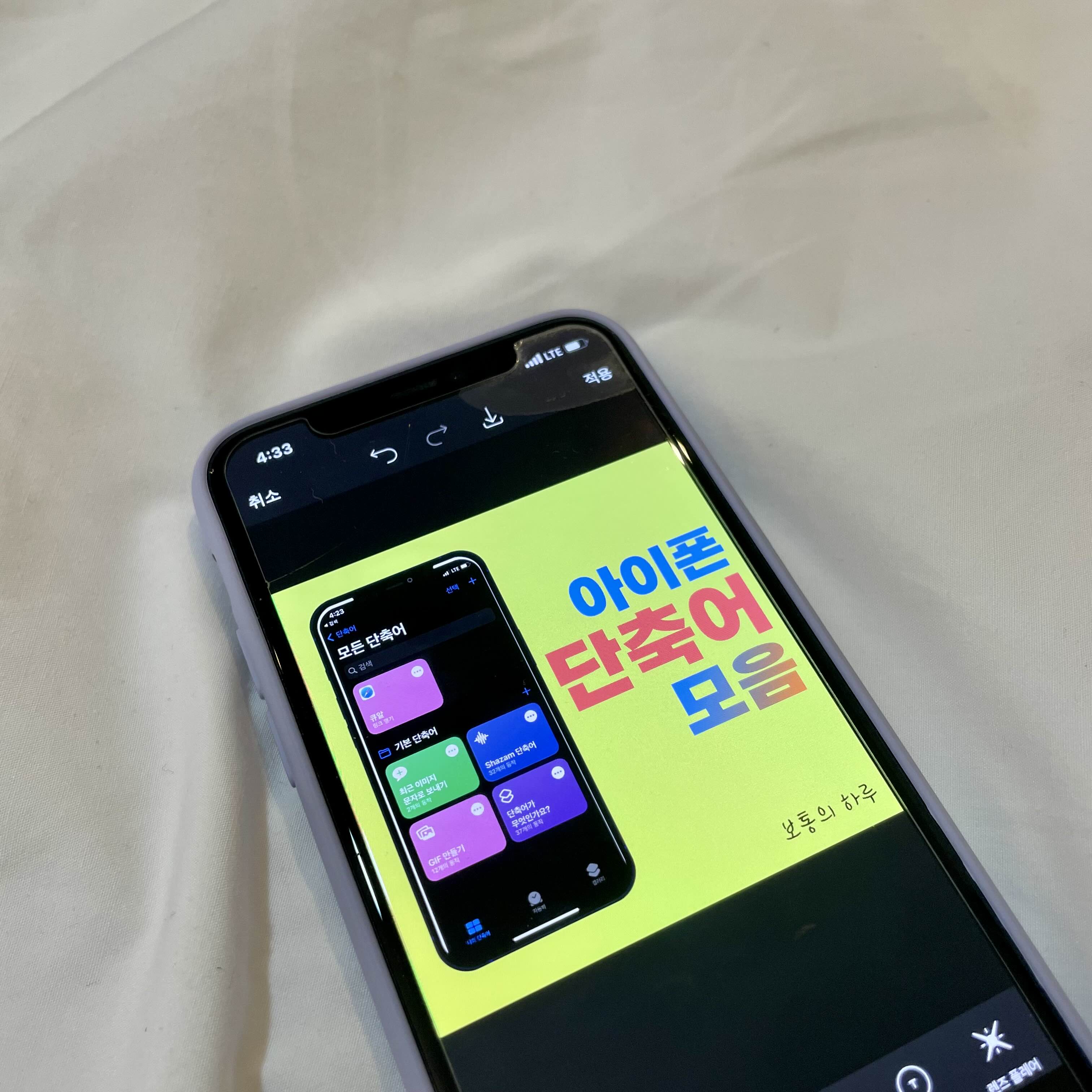
서론
안녕하세요. 보통의 하루입니다.
아이폰 유저분들이 상당히 많지만 아이폰의 유용한 기능들을 생각보다 잘 모르시더라구요.
그 중에서 굉장히 유용하게 사용할 수 있는 아이폰 '단축어' 기능을 소개할게요. 혹시 모르시는 분들이 있으면 꼭 활용해보세요. 반드시 유용하게 사용하실 겁니다. 또 이미 아시는 분들에게도 일상생활에서 유용한 단축어를 소개할게요!
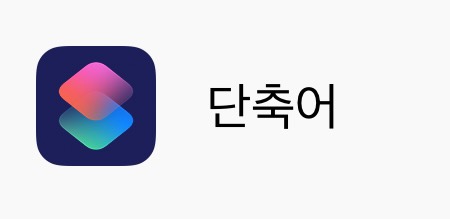
우선 '단축어' 기능을 잘모르시는 분들께 간단히 설명드리자면, 단어에서도 추측이 되지만 원하는 아이폰에서 여러번의 과정을 걸쳐야만 실행이 가능한 기능들을 버튼하나만 누르면 원하는 기능이 단축해서 바로 실행 되도록 도와주는 기능이에요. 개인에 맞게 편집하여 사용하면 효율성을 극대화할 수 있어요.
'자동화' 기능도 마찬가지로 내가 설정해 놓은 조건이 발동이 되면 자동으로 미리 저장해둔 동작을 하는 기능이에요.
For example
잘 이해가 안되실 수도 있으니 간단히 예를 들어볼게요.
저는 주말에 낮잠을 가끔씩 자는 편인데 보통 30분 알람을 맞추고 자거든요. 근데 막 졸릴때 알람을 30분 맞추려면 정말 귀찮아요.. 알람 하나만 맞출려해도
이런식으로 시계-> 알람->'+' 버튼-> 시간 설정 4~5번의 과정이 필요하기 때문이죠.. 공감하시는 분들이 계실거에요.
이럴때 버튼 한개만 누르면 내가 원하는 30분 알람을 딱 설정해주는거에요. (물론 siri 한테 "30분 뒤에 깨워줘" 로도 가능함 ㅎㅎ)
그리고 아이폰은 워낙 많은 기능들이 있다보니 간단한 설정 변경조차 어떻게 하는지 생각이 안날때가 있어요. 그래서 한번 설정 할때 단축어로 미리 저장해두면 나중에 두고두고 편하게 사용할 수 있습니다.
본론
이제 제가 유용하게 사용하는 단축어, 자동화를 소개할게요
1. 와이파이 완전 끄기(자동화)

집에서 와이파이를 사용하시는 분들에게 유용한 자동화에요. 아이폰은 와이파이 기능이 켜져있는 상태면 주변에 있는 와이파이가 있으면 자동연결이 되는데 잡힌 와이파이가 인터넷 연결이 원활하지 않을때가 많더라구요. 저는 이게 정말 불편했어요. 그래서 항상 집 밖으로 나갈때는 와이파이를 항상 off로 합니다.
이런 불편함을 해소 하기 위해 이제부터 집을 나서기만 하면 자동으로 와이파이를 꺼지게 설정을 해볼게요.
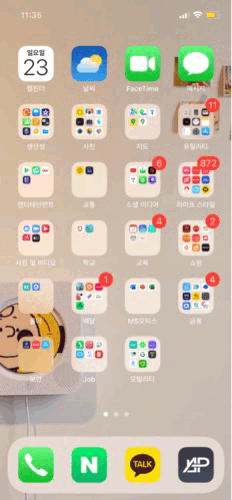
우선 단축어를 아이폰 검색창에서 찾아주세요.
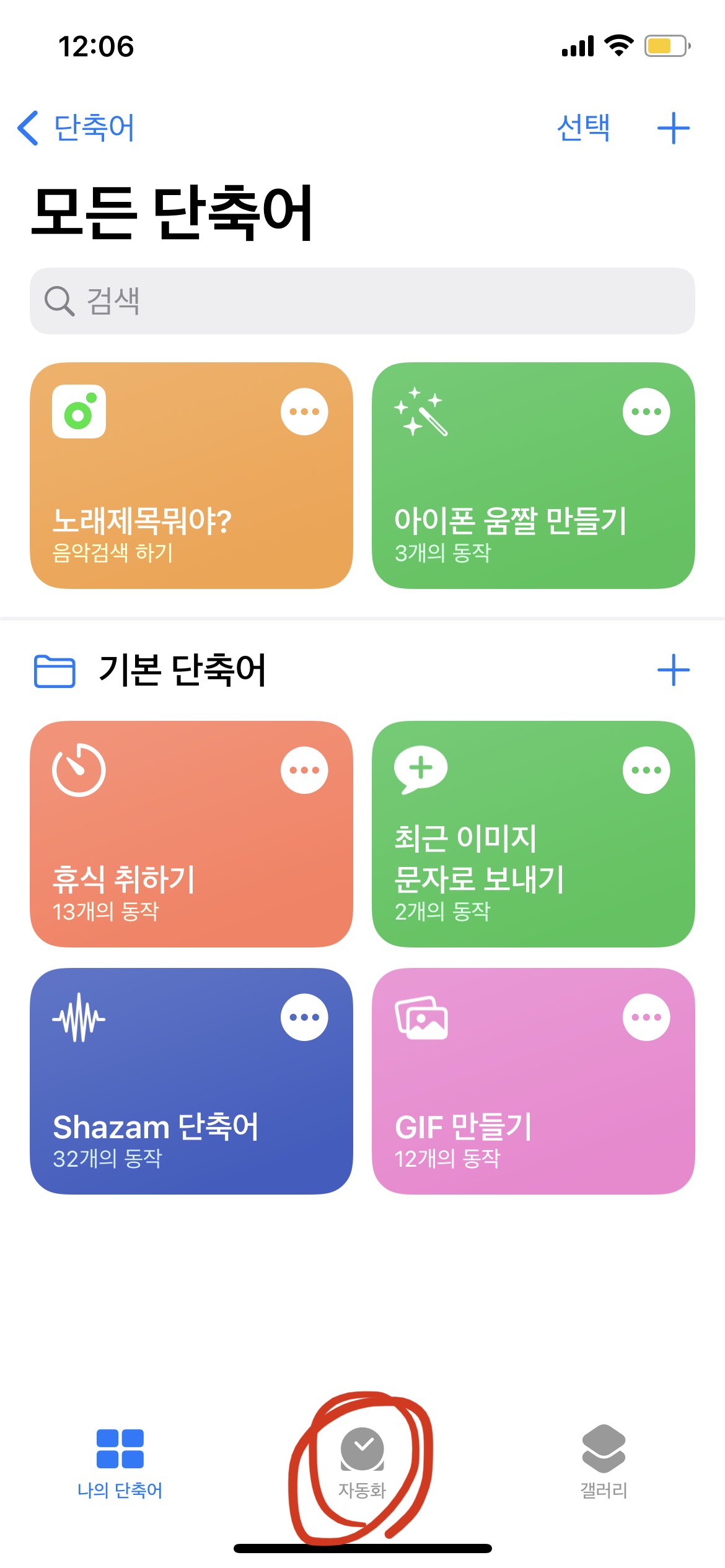
그 다음 맨 하단의 자동화를 눌러줍니다.
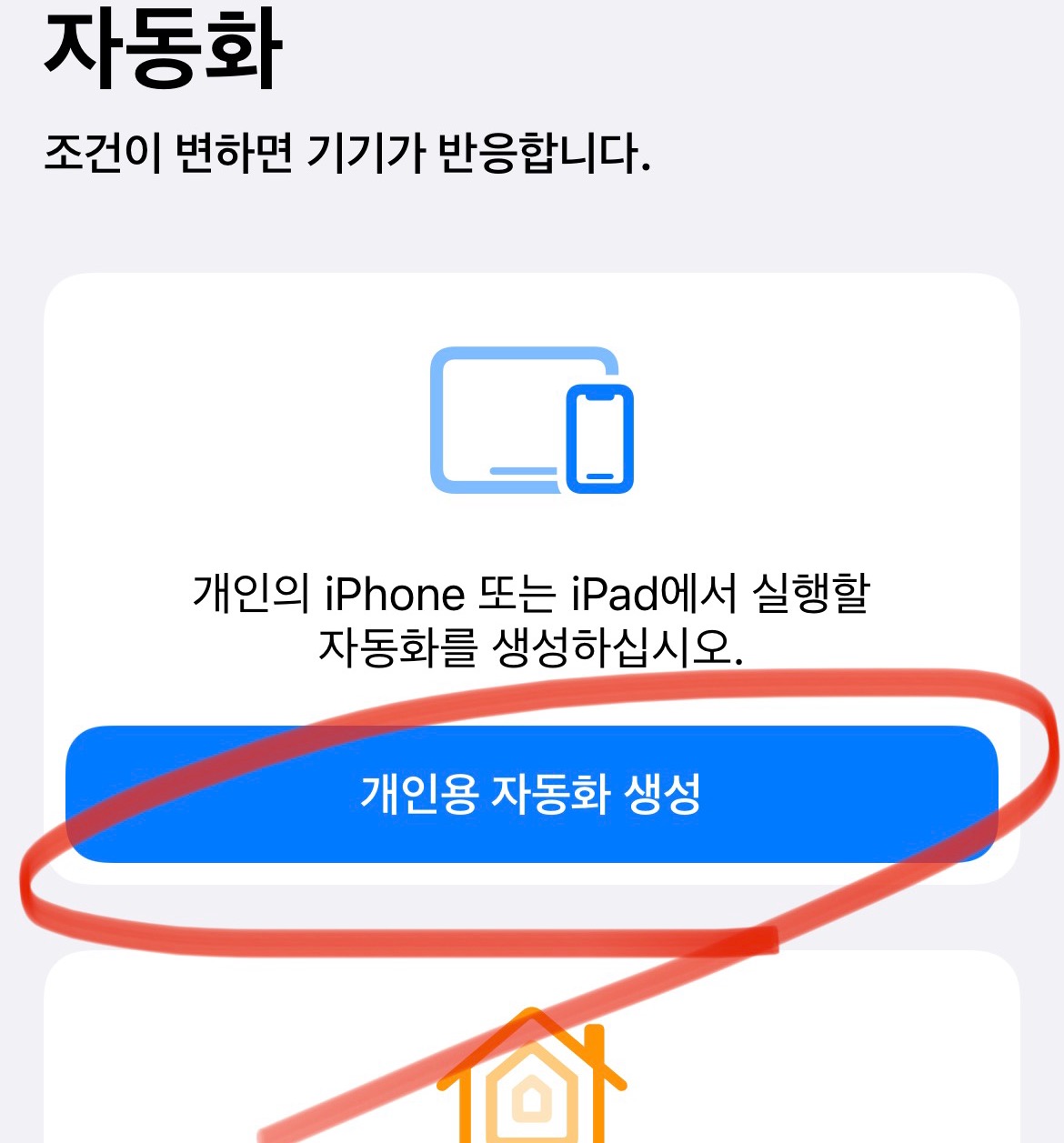
개인용 자동화 생성을 선택합니다.
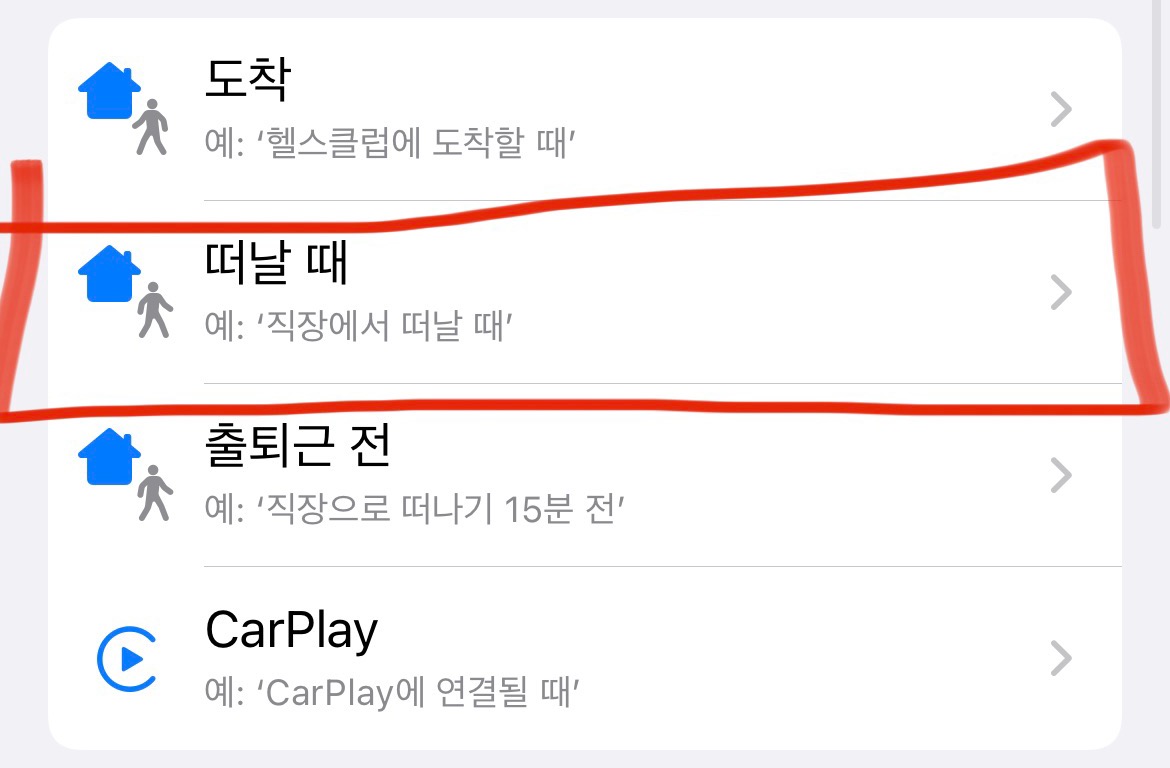
떠날 때를 선택합니다.
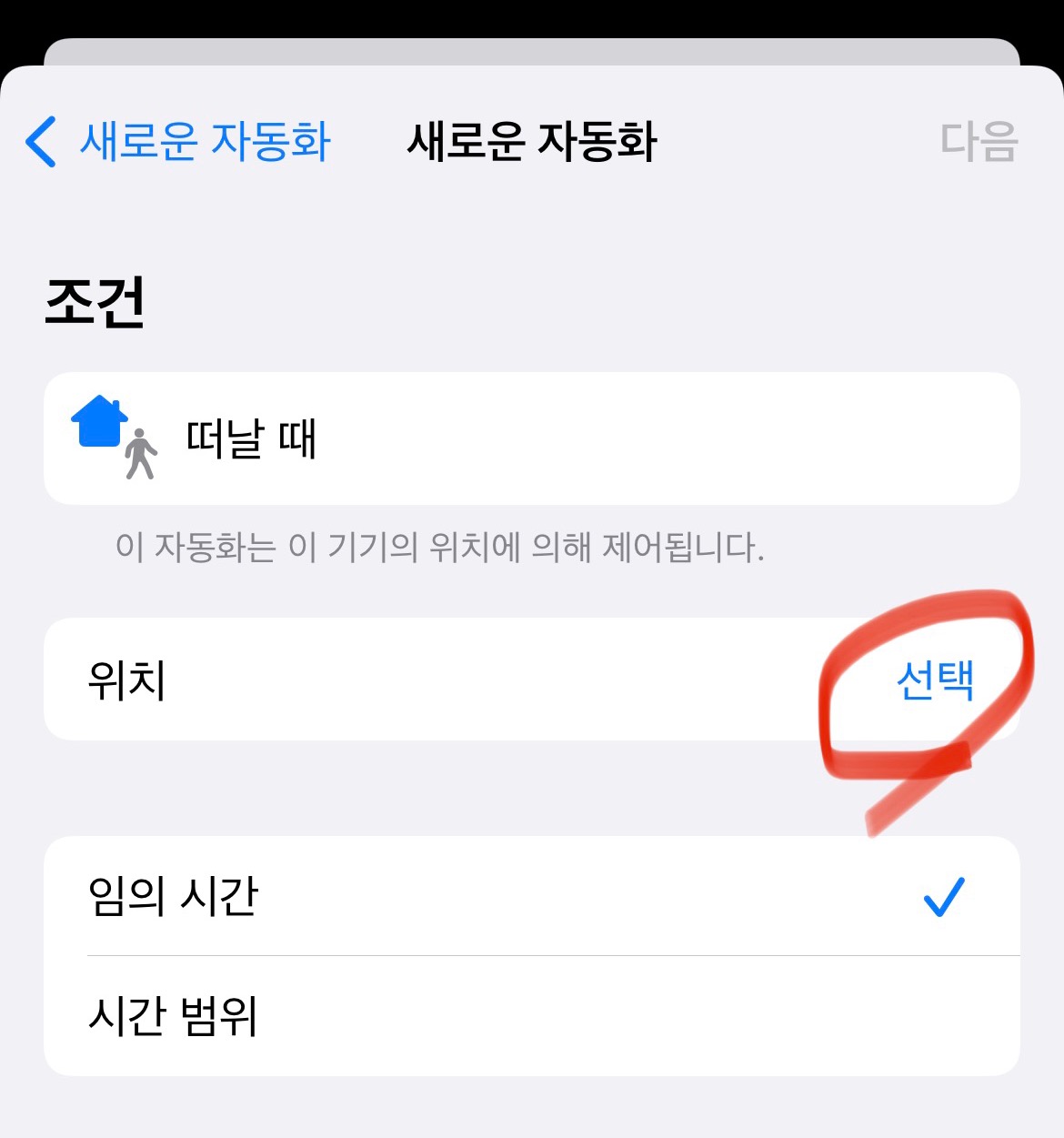
위치 선택 합니다
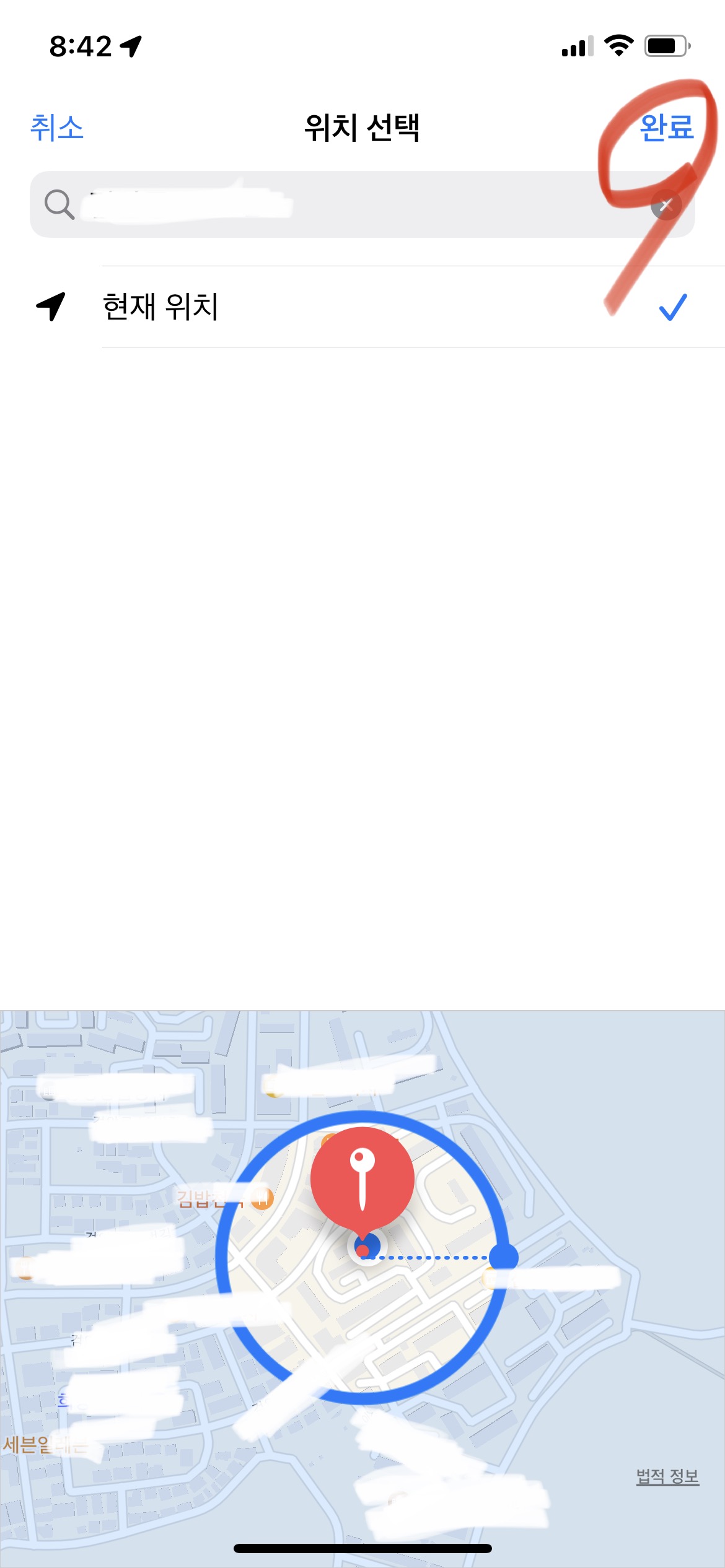
집 주소를 직접 검색하거나 현재위치를 누르면 아래 화면상에 집 주소에 해당 되는 지도가 표시가 됩니다. 물론 집 뿐만 아니라 다른 장소도 선택이 가능하죠.
위 지도의 동그라미 반경안에서 벗어나게 되면 와이파이가 꺼지게 되는 것입니다.
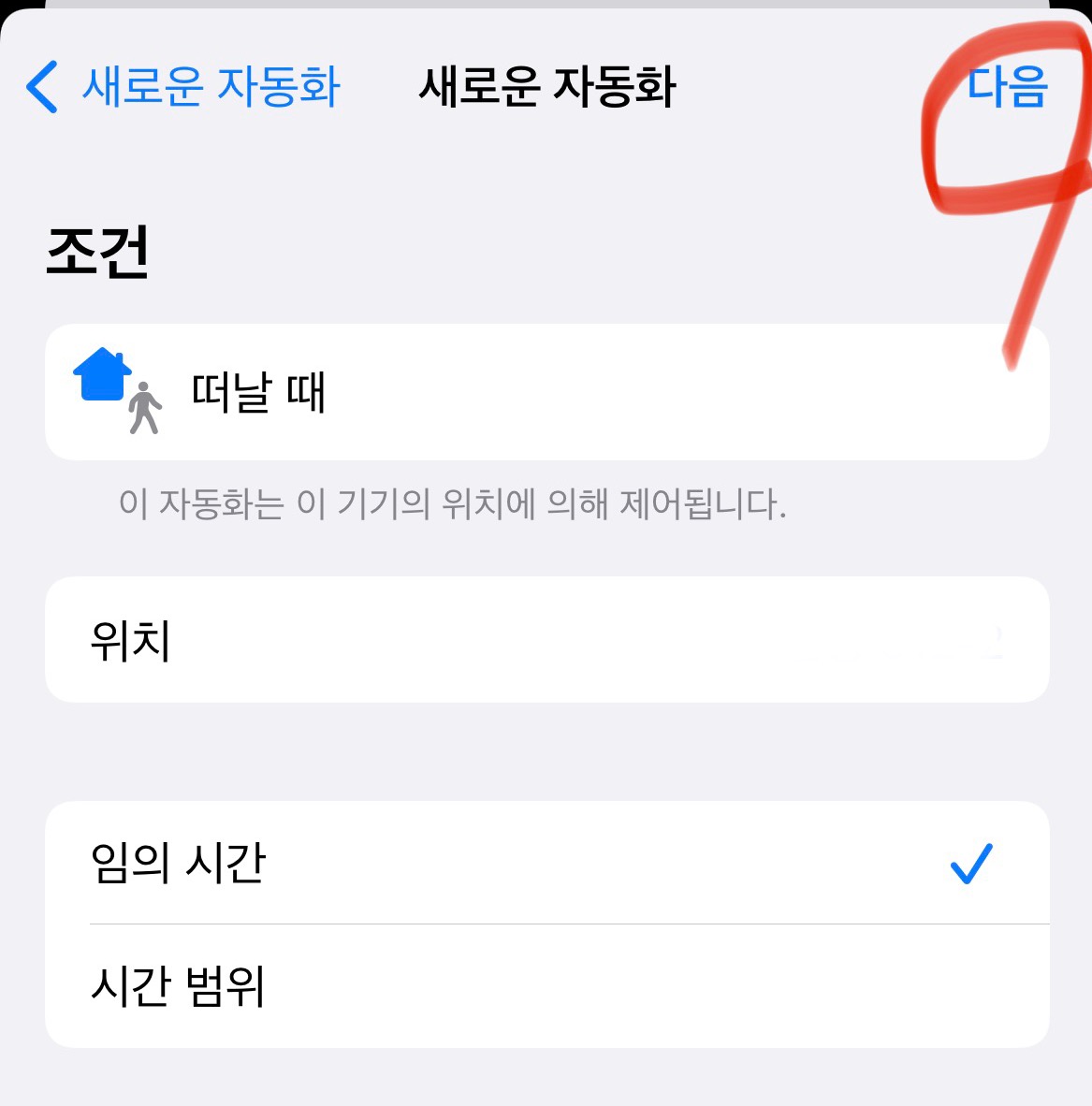
위치를 선택한 후 다음 버튼을 누릅니다.
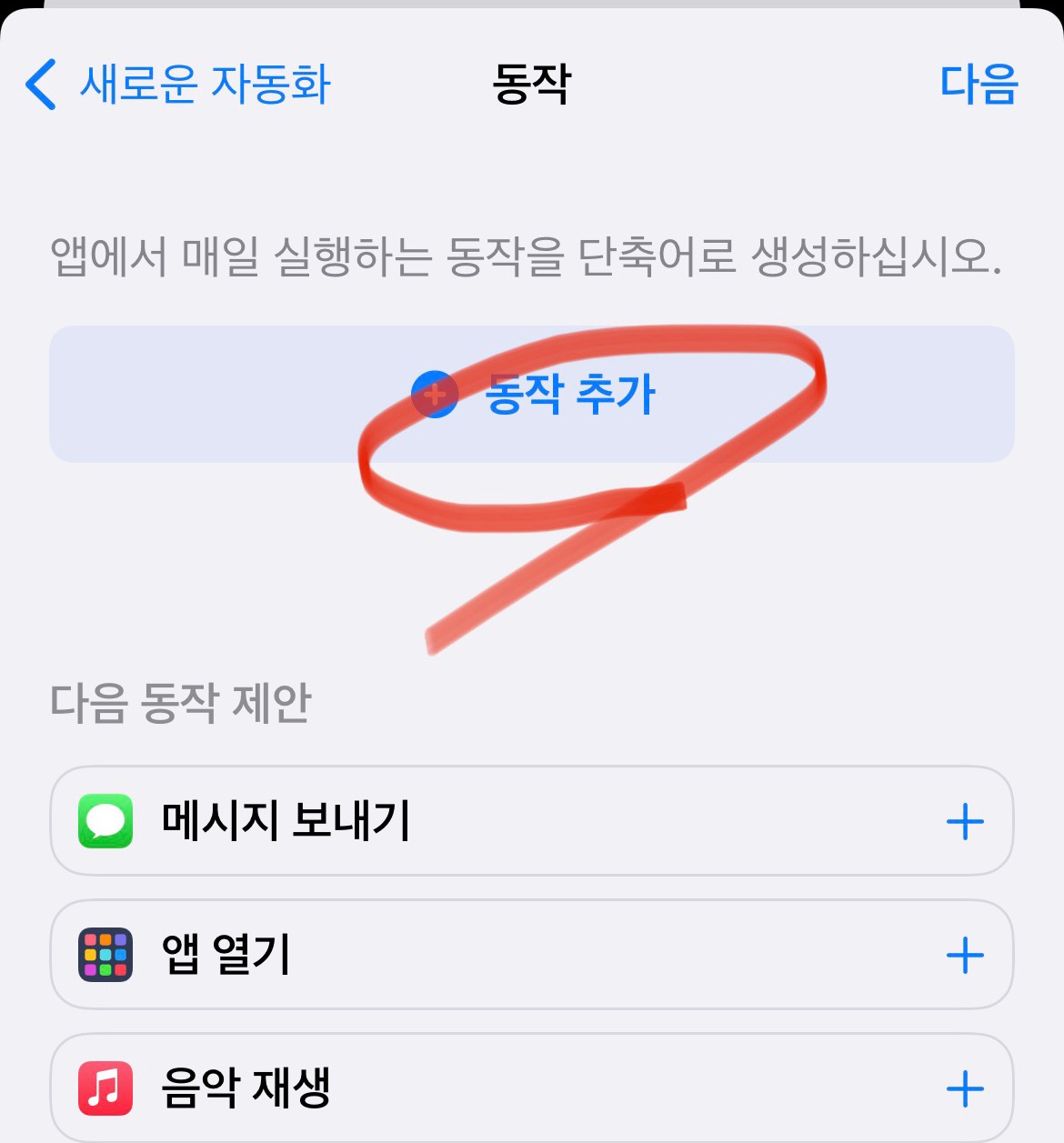
그 다음 동작 추가를 선택합니다.
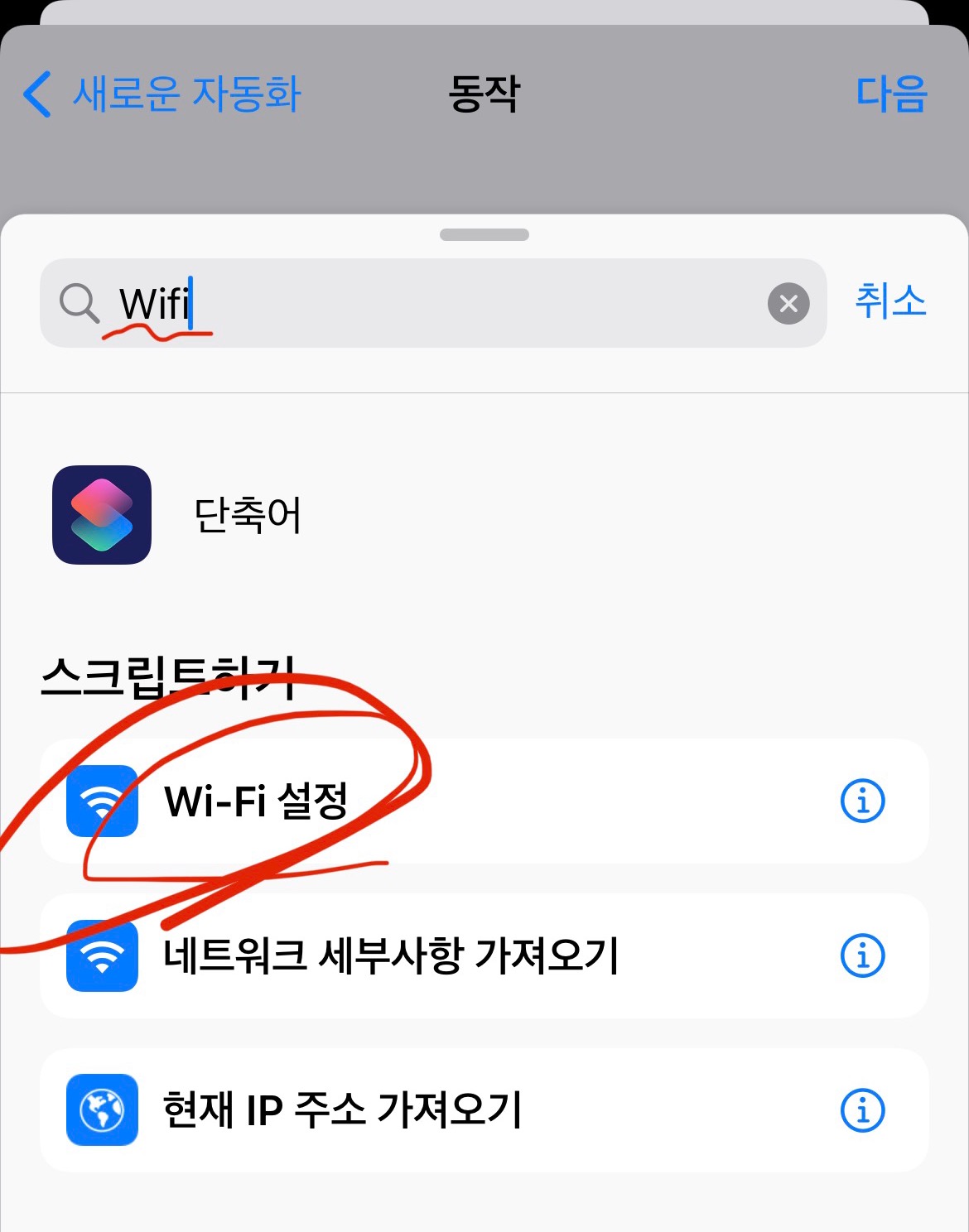
검색창에 wifi를 검색하여 wifi 설정을 찾습니다.
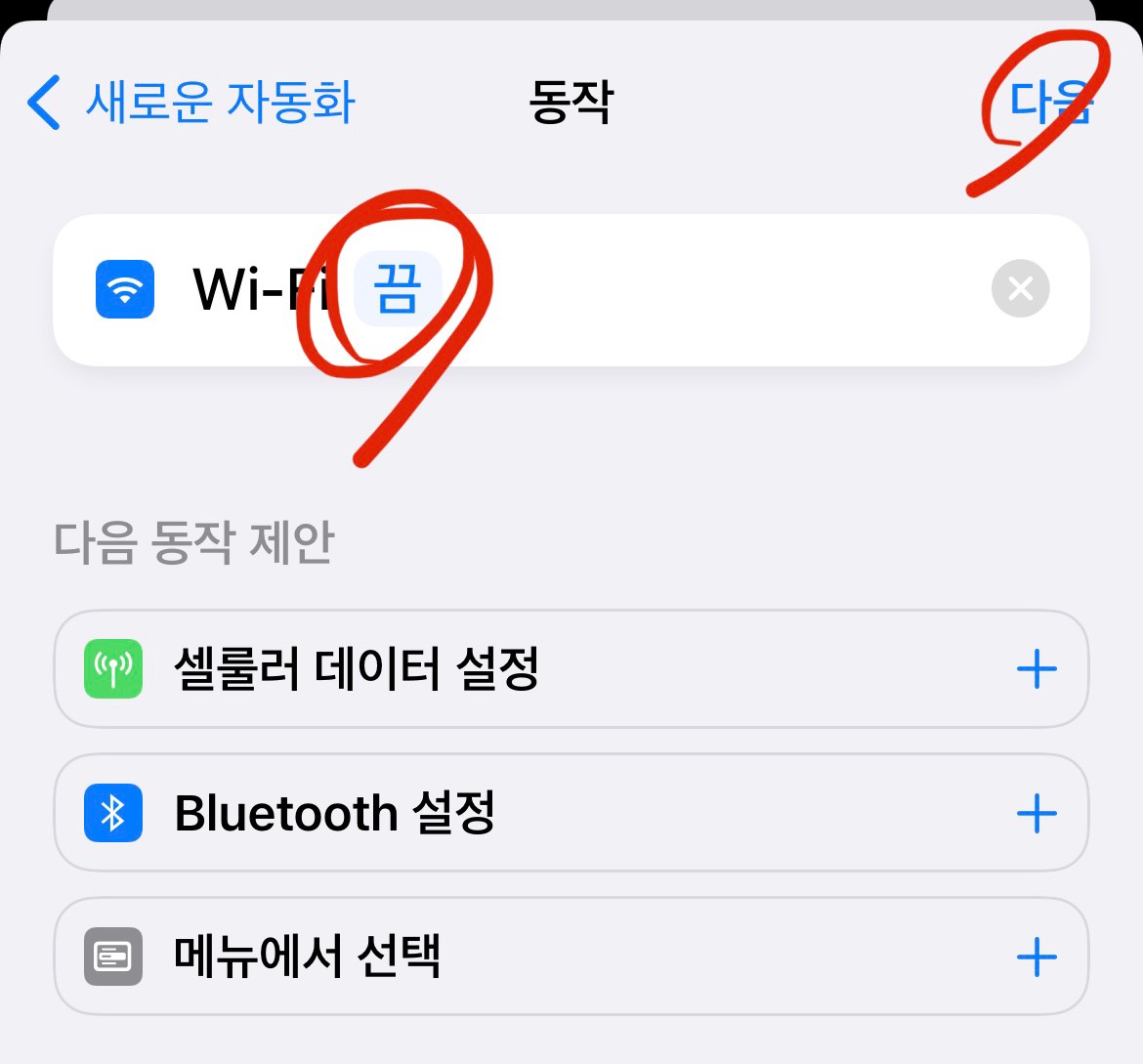
와이파이를 끔으로 설정한뒤 다음을 누릅니다.
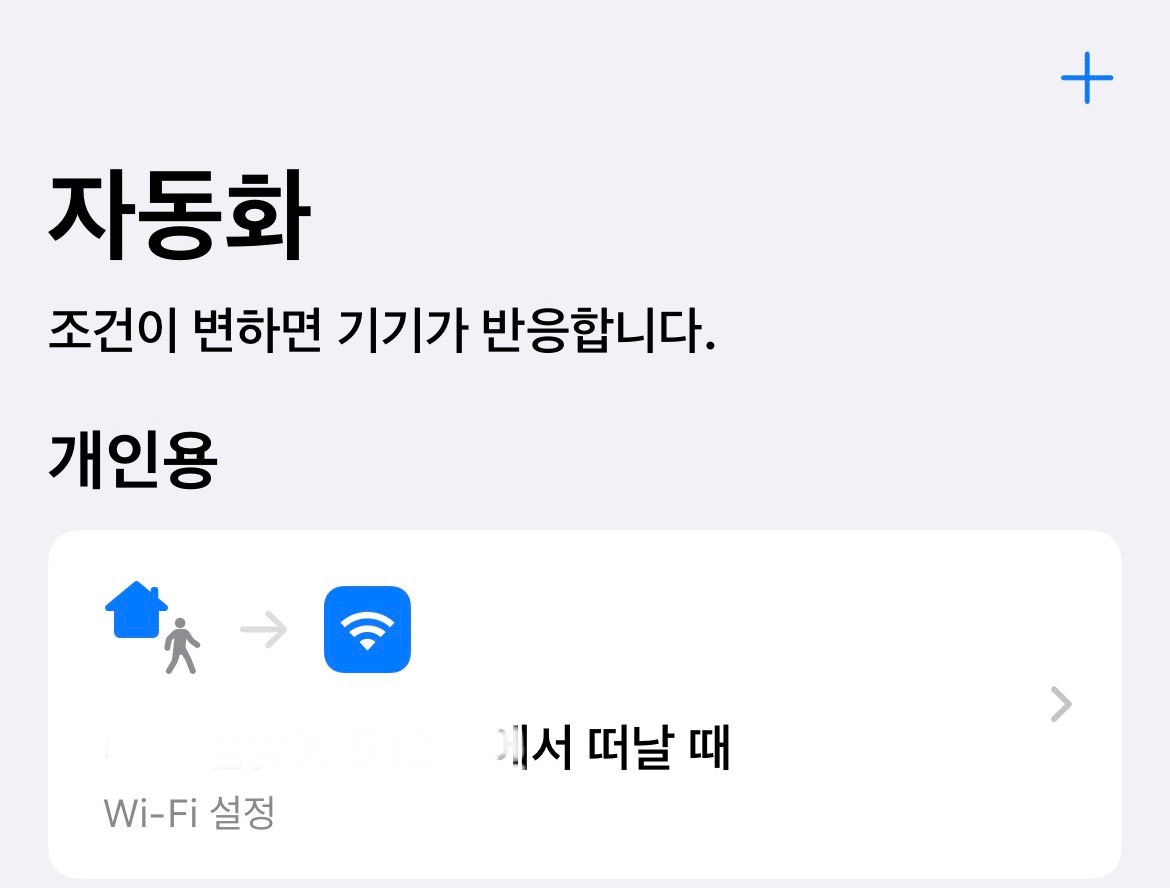
이제 집에서 벗어나면 와이파이 기능이 저절로 off가 되는 자동화를 완성하였습니다. 설정 하는데 시간이 좀 걸렸지만 앞으로 집을 나서면서 와이파이를 번거롭게 꺼줄 필요가 없겠네요.
2. 단축어로 gif 만들기(단축어)
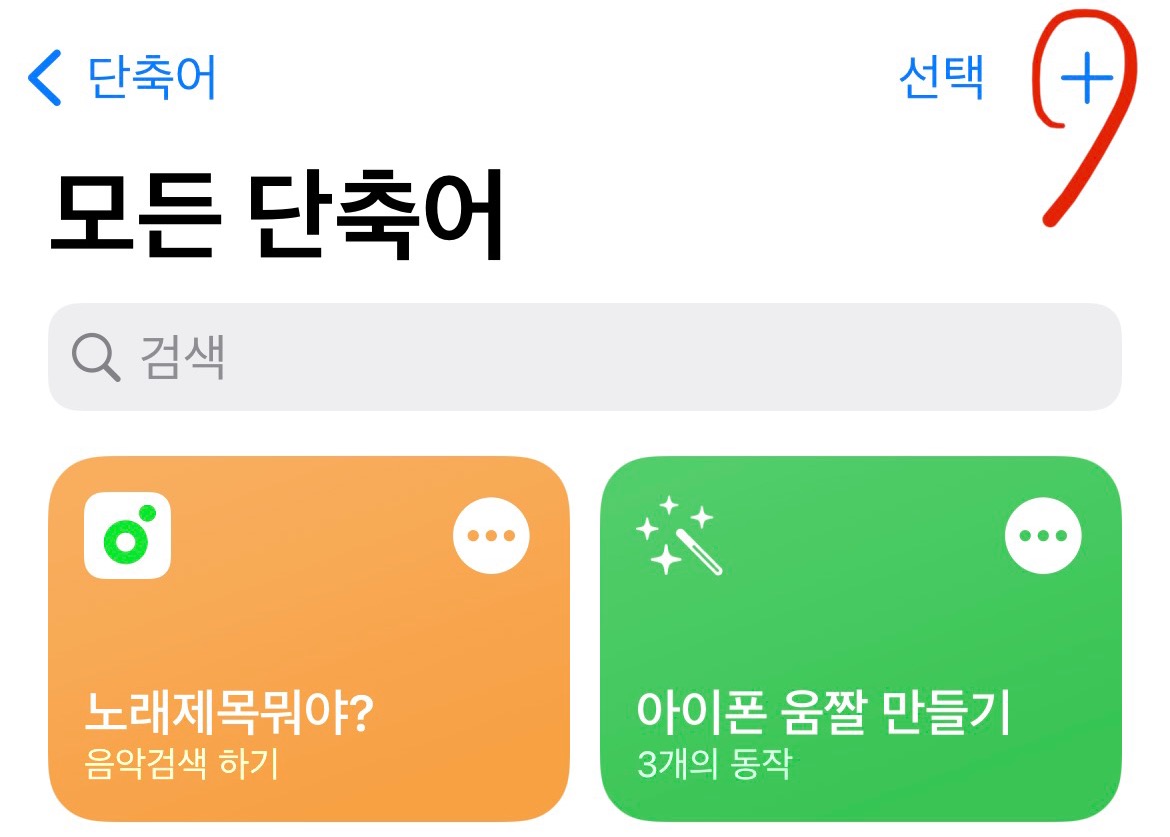
다시 단축어로 돌아옵니다. 그 다음 + 버튼을 눌러줍니다.
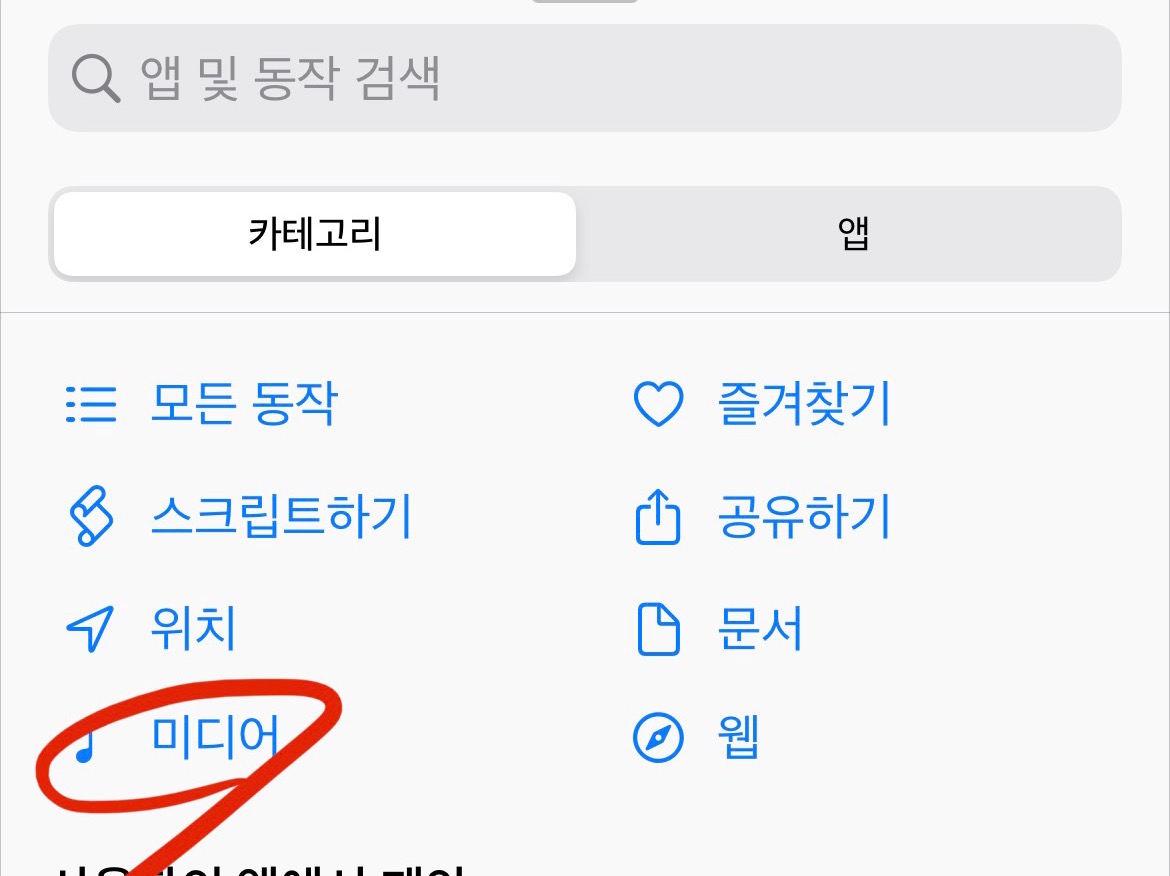
미디어를 선택합니다.
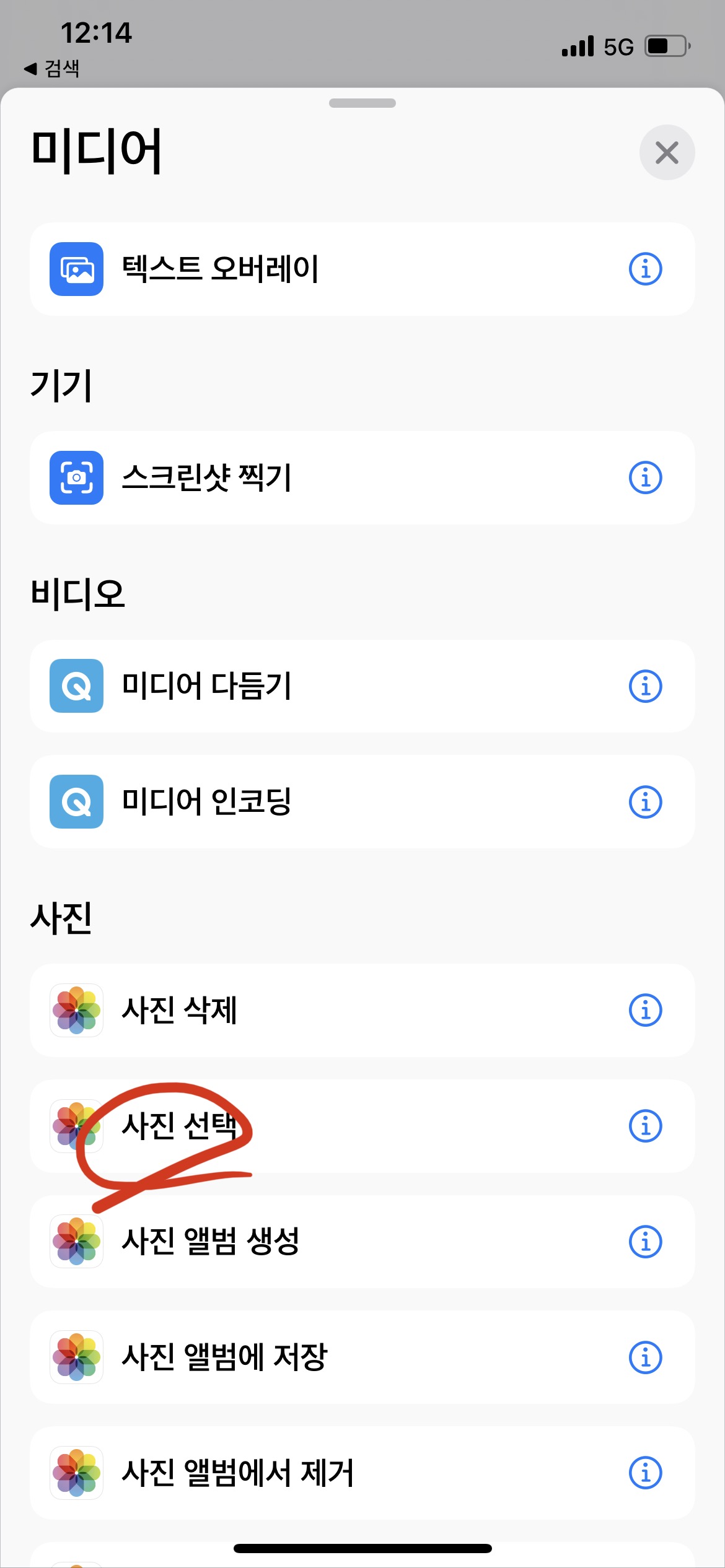
사진 선택을 선택합니다
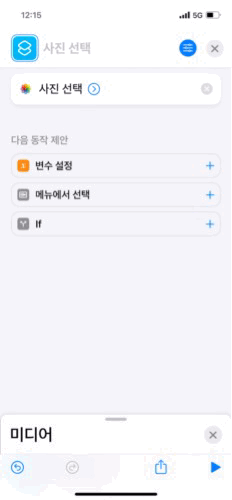
화면 아래에서 위로 끌어 올립니다.
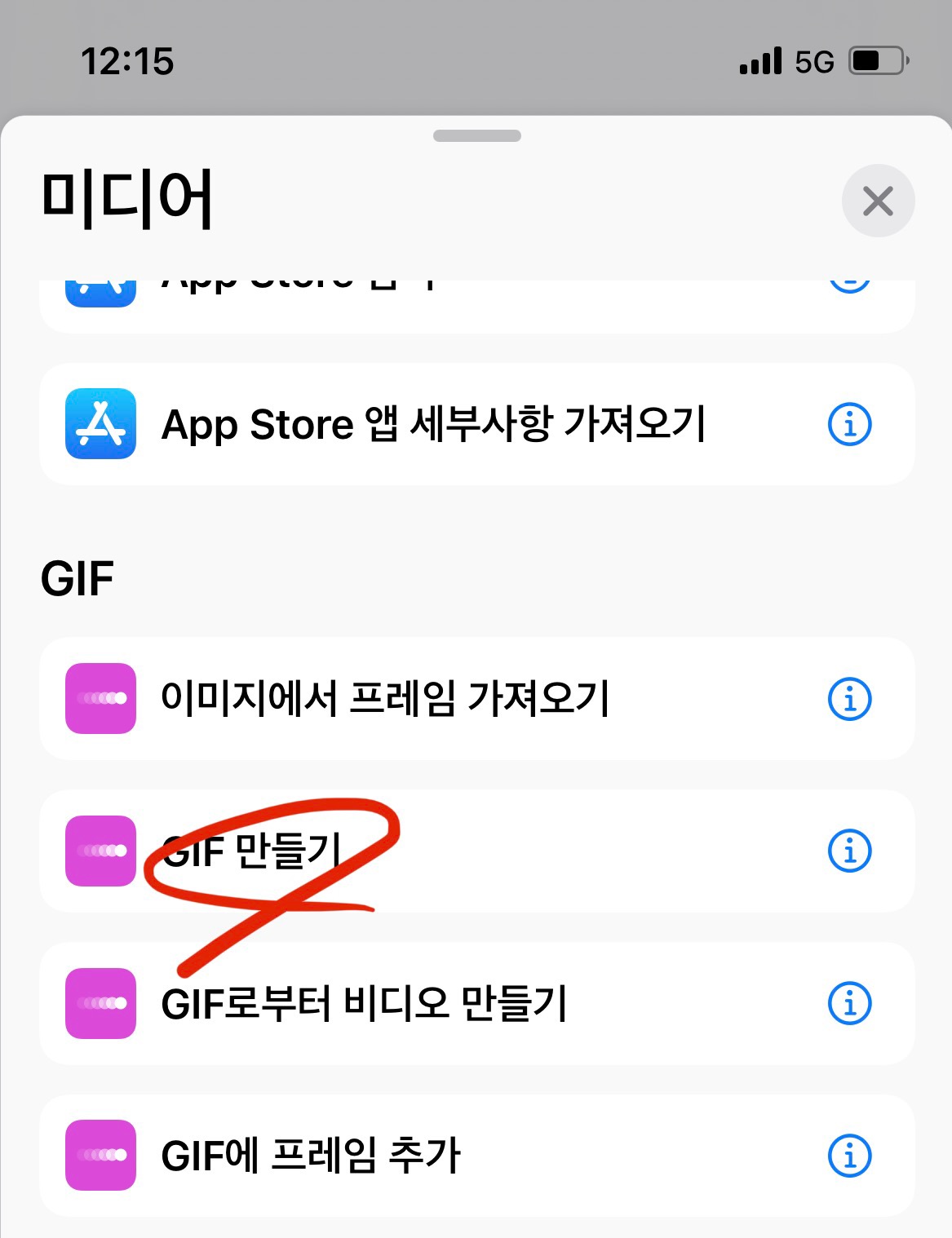
GIF 만들기를 선택합니다.
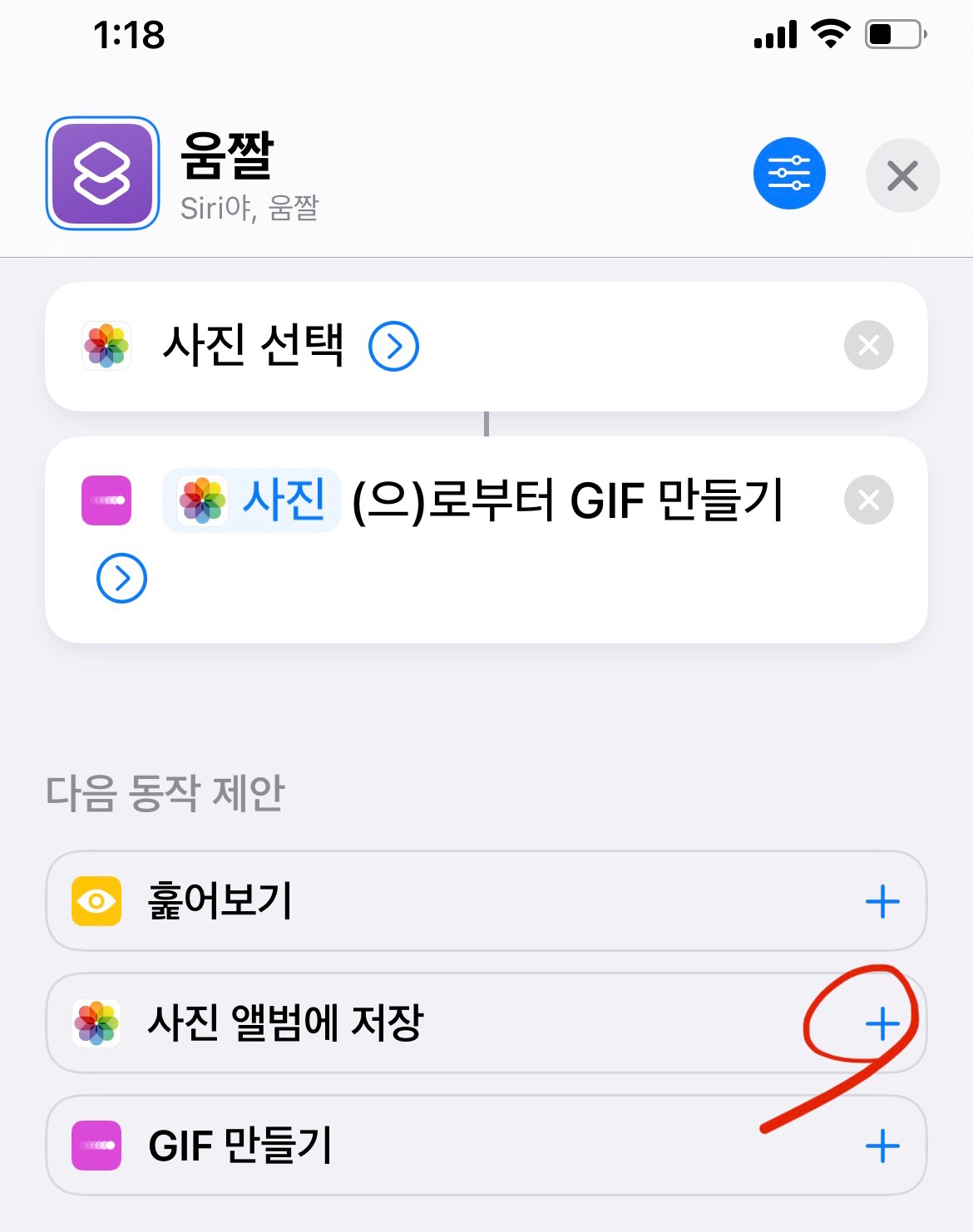
다음 동작 제안란에 떠 있는 사진 앨범에 저장을 선택합니다.
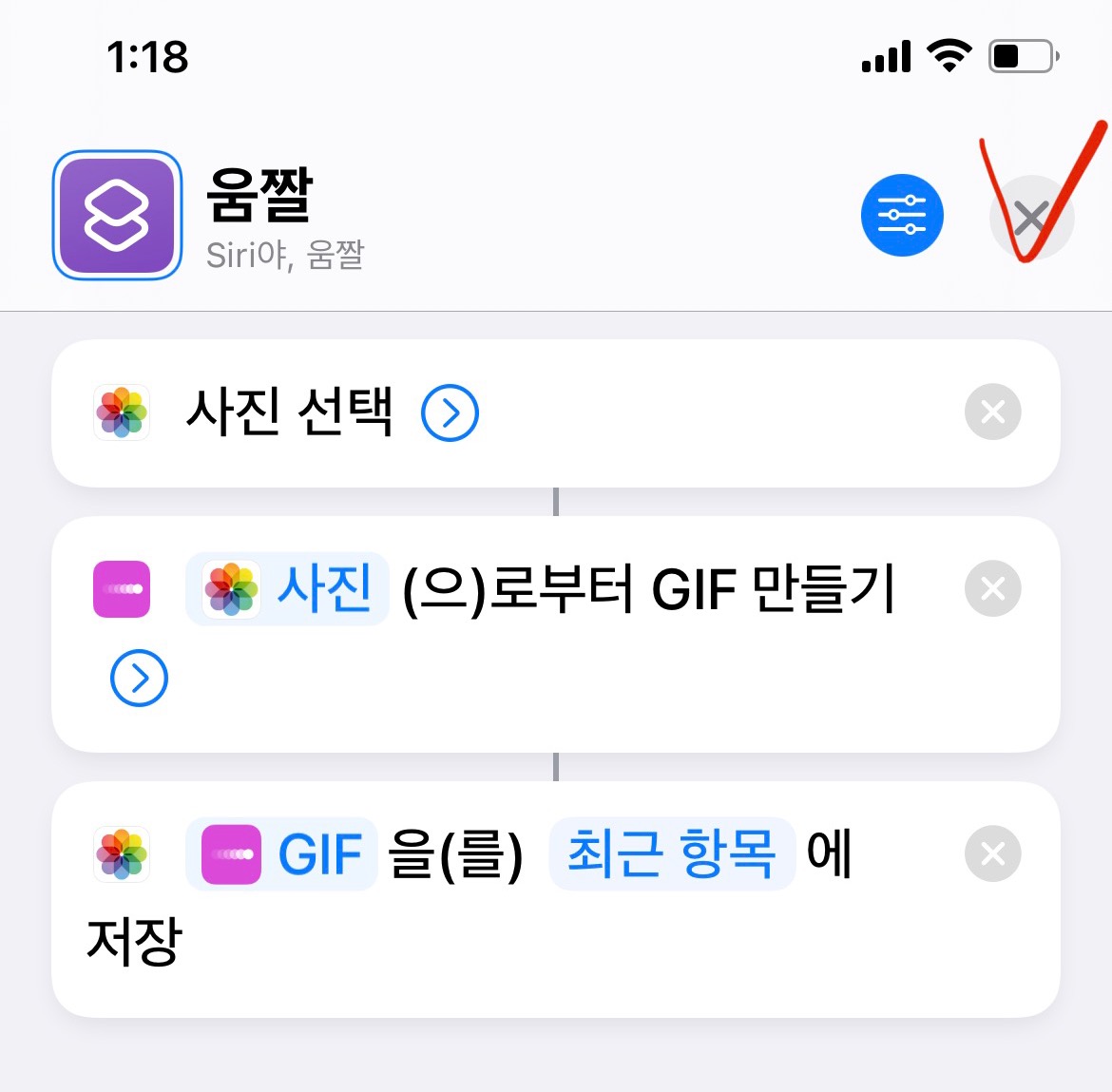
모두 설정이 완료되었으니 x 버튼을 눌러 나갑니다.
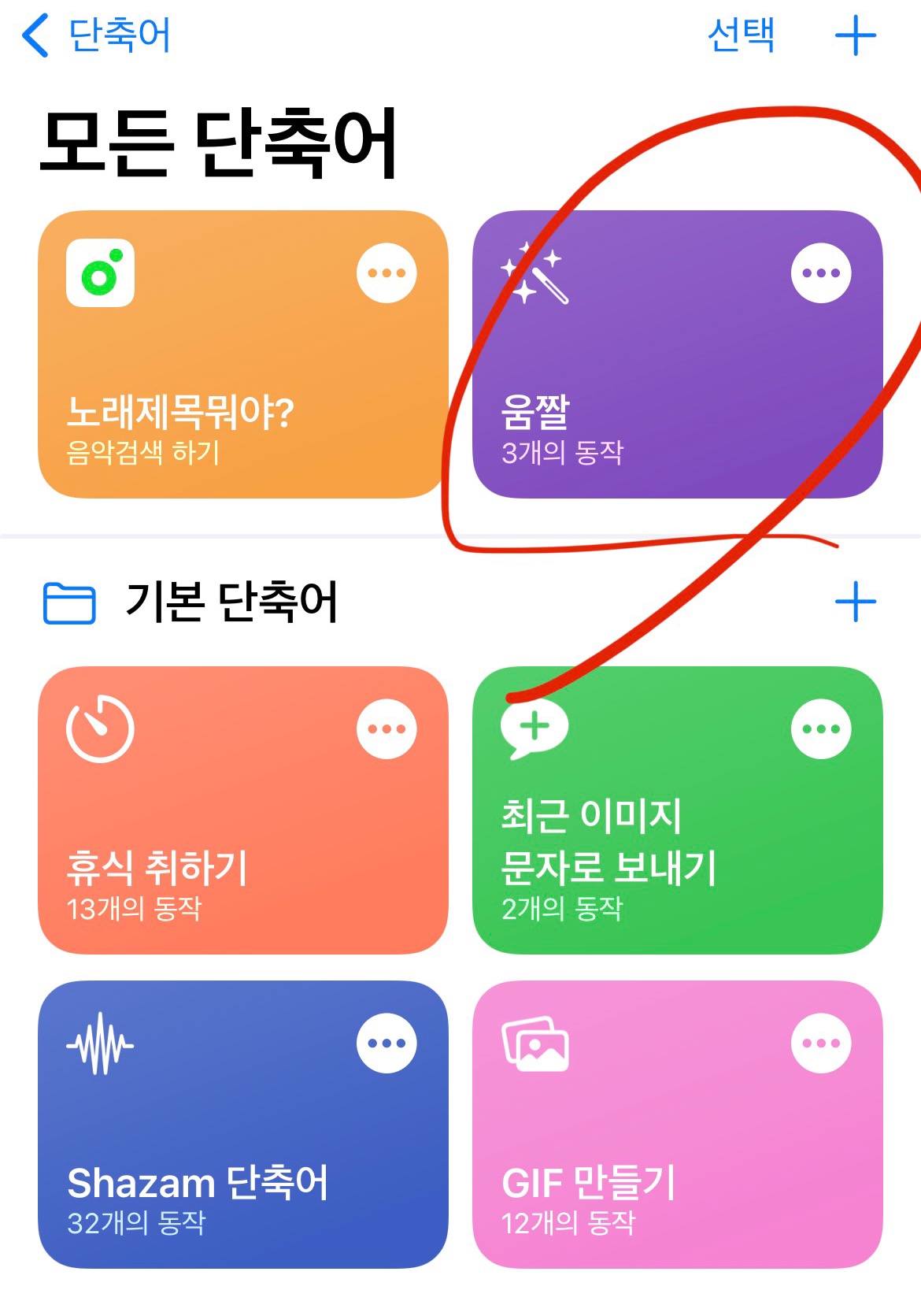
이제 단축어에 있는 움짤을 선택하면 내 앨범에 있는 영상을 선택하면 GIF를 생성 한뒤 다시 앨범에 저장해줍니다.
여기까지 유용한 단축어에 대해 소개하였습니다. 유용한 단축어는 몇가지 더 포스팅 할 예정이니 도움이 되셨으면 블로그 구독을 부탁드려요^^
오늘 하루는 여기까지입니다.
'보통의 정보' 카테고리의 다른 글
| 2022년도 2월 공모주 일정 (feat. LG에너지솔루션 수익률) (0) | 2022.01.28 |
|---|---|
| 핸드폰으로 '연말정산 환급금 조회' 가장 간단한 방법! (0) | 2022.01.25 |
| '국민연금 예상수령액' 모바일로 가장 빠른 조회방법 (0) | 2021.11.24 |
| 제주도 돌고래 출몰지역(포인트)에서 돌고래 만난 후기 (0) | 2021.10.09 |
| PC 사운드 좌우 바뀌어서 들릴 경우 해결법(좌우 사운드 반전) (2) | 2021.09.09 |




댓글